显示器出现线条闪烁怎么办
液晶电视屏幕闪烁横条纹处理方法
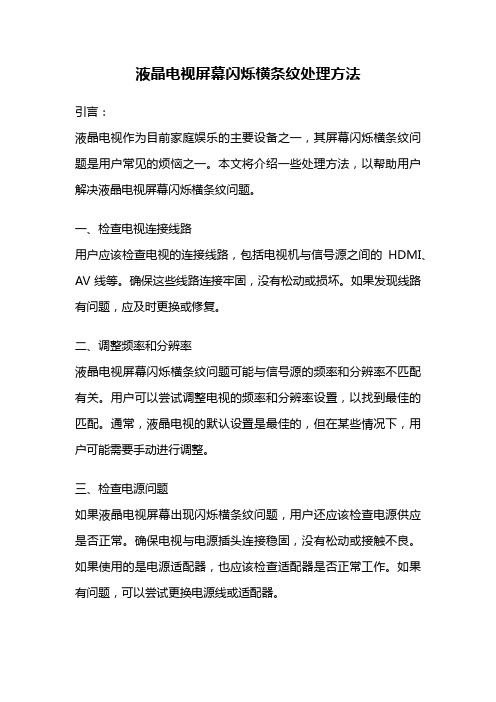
液晶电视屏幕闪烁横条纹处理方法引言:液晶电视作为目前家庭娱乐的主要设备之一,其屏幕闪烁横条纹问题是用户常见的烦恼之一。
本文将介绍一些处理方法,以帮助用户解决液晶电视屏幕闪烁横条纹问题。
一、检查电视连接线路用户应该检查电视的连接线路,包括电视机与信号源之间的HDMI、AV线等。
确保这些线路连接牢固,没有松动或损坏。
如果发现线路有问题,应及时更换或修复。
二、调整频率和分辨率液晶电视屏幕闪烁横条纹问题可能与信号源的频率和分辨率不匹配有关。
用户可以尝试调整电视的频率和分辨率设置,以找到最佳的匹配。
通常,液晶电视的默认设置是最佳的,但在某些情况下,用户可能需要手动进行调整。
三、检查电源问题如果液晶电视屏幕出现闪烁横条纹问题,用户还应该检查电源供应是否正常。
确保电视与电源插头连接稳固,没有松动或接触不良。
如果使用的是电源适配器,也应该检查适配器是否正常工作。
如果有问题,可以尝试更换电源线或适配器。
四、减少电视背光亮度液晶电视屏幕闪烁横条纹问题可能与背光亮度设置过高有关。
用户可以尝试降低电视的背光亮度,以减少闪烁横条纹的出现。
一般来说,降低背光亮度可以提高图像质量,减少屏幕闪烁问题。
五、排除信号干扰液晶电视屏幕闪烁横条纹问题还可能与信号干扰有关。
用户可以尝试以下方法来减少信号干扰:1.将电视与其他电器设备保持一定的距离,避免相互干扰。
2.关闭附近的电子设备,如手机、无线路由器等,以减少无线信号干扰。
3.检查电视机周围是否有强烈的光源,如阳光直射或强烈的灯光,及时遮挡或调整角度,以减少光源对电视屏幕的干扰。
六、联系售后服务如果上述方法都未能解决液晶电视屏幕闪烁横条纹问题,用户可以联系售后服务。
提供详细的故障描述和相关信息,以便售后人员进行准确的判断和处理。
根据具体情况,售后服务人员可能会提供维修或更换电视屏幕等解决方案。
结语:液晶电视屏幕闪烁横条纹问题可能由多种原因引起,包括连接线路问题、频率和分辨率设置不匹配、电源问题、背光亮度过高以及信号干扰等。
显示器花屏有很多线条的解决方法
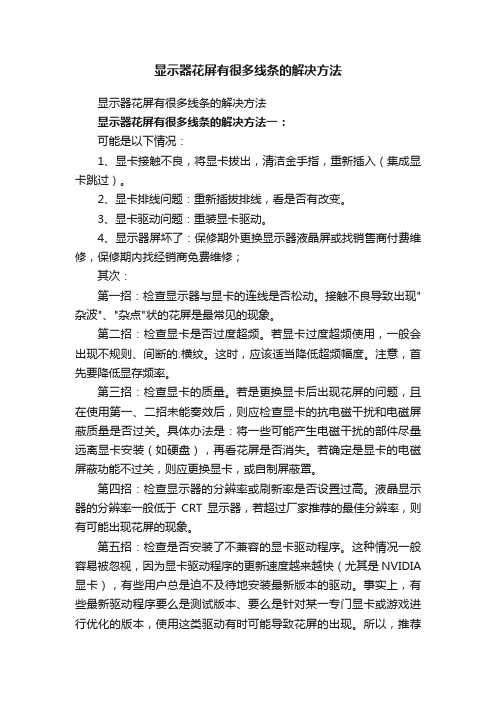
显示器花屏有很多线条的解决方法显示器花屏有很多线条的解决方法显示器花屏有很多线条的解决方法一:可能是以下情况:1、显卡接触不良,将显卡拔出,清洁金手指,重新插入(集成显卡跳过)。
2、显卡排线问题:重新插拔排线,看是否有改变。
3、显卡驱动问题:重装显卡驱动。
4、显示器屏坏了:保修期外更换显示器液晶屏或找销售商付费维修,保修期内找经销商免费维修;其次:第一招:检查显示器与显卡的连线是否松动。
接触不良导致出现"杂波"、"杂点"状的花屏是最常见的现象。
第二招:检查显卡是否过度超频。
若显卡过度超频使用,一般会出现不规则、间断的.横纹。
这时,应该适当降低超频幅度。
注意,首先要降低显存频率。
第三招:检查显卡的质量。
若是更换显卡后出现花屏的问题,且在使用第一、二招未能奏效后,则应检查显卡的抗电磁干扰和电磁屏蔽质量是否过关。
具体办法是:将一些可能产生电磁干扰的部件尽量远离显卡安装(如硬盘),再看花屏是否消失。
若确定是显卡的电磁屏蔽功能不过关,则应更换显卡,或自制屏蔽罩。
第四招:检查显示器的分辨率或刷新率是否设置过高。
液晶显示器的分辨率一般低于CRT显示器,若超过厂家推荐的最佳分辨率,则有可能出现花屏的现象。
第五招:检查是否安装了不兼容的显卡驱动程序。
这种情况一般容易被忽视,因为显卡驱动程序的更新速度越来越快(尤其是NVIDIA 显卡),有些用户总是迫不及待地安装最新版本的驱动。
事实上,有些最新驱动程序要么是测试版本、要么是针对某一专门显卡或游戏进行优化的版本,使用这类驱动有时可能导致花屏的出现。
所以,推荐大家尽量使用经过微软认证的驱动程序,最好使用显卡厂家提供的驱动。
显示器花屏有很多线条的解决方法二:开机按F8进入高级模式。
在“高级模式”界面里,选择“安全模式”,进入安全模式后,到设置管理器中把显卡的旧驱动程序卸载掉,然后重启电脑进入正常系统,重新再去更新显卡驱动。
如果用安全模式也无法成功更新显卡驱动,那就需要启动“驱动程序签名”功能,启动方法,我的电脑—>属性—>硬件—>选择“驱动程序签名”按钮。
电脑显示器出现条纹闪烁的解决方法
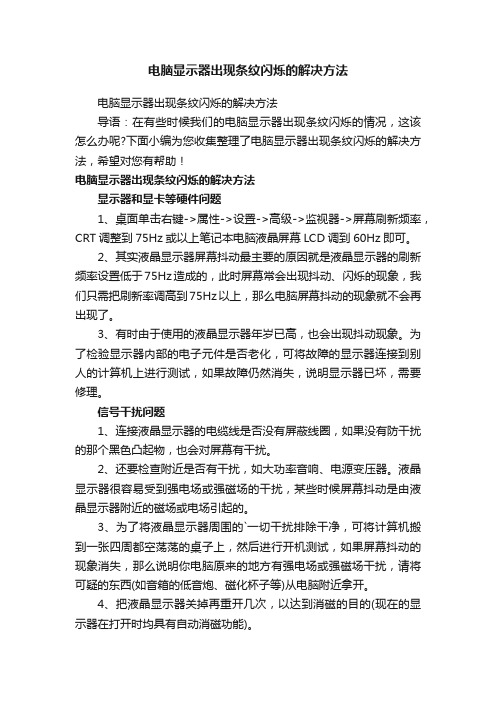
电脑显示器出现条纹闪烁的解决方法电脑显示器出现条纹闪烁的解决方法导语:在有些时候我们的电脑显示器出现条纹闪烁的情况,这该怎么办呢?下面小编为您收集整理了电脑显示器出现条纹闪烁的解决方法,希望对您有帮助!电脑显示器出现条纹闪烁的解决方法显示器和显卡等硬件问题1、桌面单击右键->属性->设置->高级->监视器->屏幕刷新频率,CRT调整到75Hz或以上笔记本电脑液晶屏幕LCD调到60Hz即可。
2、其实液晶显示器屏幕抖动最主要的原因就是液晶显示器的刷新频率设置低于75Hz造成的,此时屏幕常会出现抖动、闪烁的现象,我们只需把刷新率调高到75Hz以上,那么电脑屏幕抖动的现象就不会再出现了。
3、有时由于使用的液晶显示器年岁已高,也会出现抖动现象。
为了检验显示器内部的电子元件是否老化,可将故障的显示器连接到别人的计算机上进行测试,如果故障仍然消失,说明显示器已坏,需要修理。
信号干扰问题1、连接液晶显示器的电缆线是否没有屏蔽线圈,如果没有防干扰的那个黑色凸起物,也会对屏幕有干扰。
2、还要检查附近是否有干扰,如大功率音响、电源变压器。
液晶显示器很容易受到强电场或强磁场的干扰,某些时候屏幕抖动是由液晶显示器附近的磁场或电场引起的。
3、为了将液晶显示器周围的`一切干扰排除干净,可将计算机搬到一张四周都空荡荡的桌子上,然后进行开机测试,如果屏幕抖动的现象消失,那么说明你电脑原来的地方有强电场或强磁场干扰,请将可疑的东西(如音箱的低音炮、磁化杯子等)从电脑附近拿开。
4、把液晶显示器关掉再重开几次,以达到消磁的目的(现在的显示器在打开时均具有自动消磁功能)。
显卡驱动程序不正确1、检查你的显卡是否松动,试试把电脑的显卡驱动卸载,安装稳定版本的驱动。
有时我们进入电脑的显示器刷新频率时,却发现没有刷新频率可供选择,这就是由于前显卡的驱动程序不正确或太旧造成的。
2、购买时间较早的电脑容易出现这个问题,此时不要再使用购买电脑时所配光盘中的驱动,可到网上下载对应显示卡的最新版驱动程序,然后打开“系统”的属性窗口,单击“硬件”窗口中的“设备管理器”按钮,进入系统的设备列表界面。
如何解决电脑显示器出现闪烁的问题

如何解决电脑显示器出现闪烁的问题电脑显示器出现闪烁的问题是使用电脑过程中常见的一个烦恼,它不仅会影响我们的使用体验,还可能对我们的视力造成潜在的伤害。
因此,解决电脑显示器闪烁问题成为了一个刻不容缓的任务。
本文将为大家介绍几种解决电脑显示器闪烁问题的方法。
一、检查电源线连接首先,我们需要检查电源线是否牢固连接在电脑和电源插座上。
如果电源线松动或连接不良,很容易导致电脑显示器闪烁。
如果发现电源线有问题,应该及时更换或修复。
二、检查信号线连接其次,我们需要检查信号线(通常是VGA、DVI、HDMI等线材)与电脑和显示器的连接是否良好。
如果信号线松动或接触不良,也会导致显示器闪烁。
可以尝试重新插拔信号线,确保连接牢固。
同时,如果信号线老化或损坏,建议及时更换新的线材。
三、调整刷新率刷新率是指显示器每秒刷新图像的次数。
较低的刷新率可能会导致显示器闪烁。
我们可以通过以下步骤调整刷新率:1. 右击桌面空白处,选择“显示设置”。
2. 在“显示设置”窗口中,找到并点击“高级显示设置”。
3. 在“高级显示设置”窗口中,选择“显示适配器属性”。
4. 在“显示适配器属性”窗口中,切换到“显示器”选项卡,找到“屏幕刷新率”选项。
5. 选择一个较高的刷新率(例如60Hz或以上),然后点击“应用”并确认。
四、检查电脑硬件散热问题电脑硬件过热也会导致显示器闪烁。
当电脑温度过高时,显卡和其他硬件组件可能无法正常工作,从而引起显示器闪烁。
我们可以进行以下检查和处理:1. 清理电脑内部的灰尘,保持良好的散热。
2. 确保电脑周围环境通风良好,避免高温环境。
3. 可以考虑安装散热器或更换新的风扇,增强散热性能。
五、更新显卡驱动程序显卡驱动程序是控制显卡与操作系统之间通信的重要组成部分。
过时的显卡驱动程序可能会导致显示器闪烁等问题。
我们可以通过以下步骤更新显卡驱动程序:1. 按下Win + X键,在弹出的菜单中选择“设备管理器”。
2. 在“设备管理器”窗口中,展开“显示适配器”选项,并找到你的显卡。
电视屏幕闪烁竖条纹处理方法
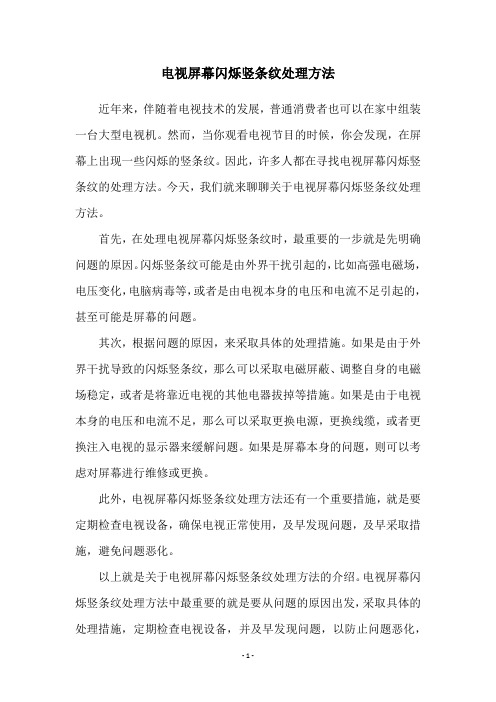
电视屏幕闪烁竖条纹处理方法
近年来,伴随着电视技术的发展,普通消费者也可以在家中组装一台大型电视机。
然而,当你观看电视节目的时候,你会发现,在屏幕上出现一些闪烁的竖条纹。
因此,许多人都在寻找电视屏幕闪烁竖条纹的处理方法。
今天,我们就来聊聊关于电视屏幕闪烁竖条纹处理方法。
首先,在处理电视屏幕闪烁竖条纹时,最重要的一步就是先明确问题的原因。
闪烁竖条纹可能是由外界干扰引起的,比如高强电磁场,电压变化,电脑病毒等,或者是由电视本身的电压和电流不足引起的,甚至可能是屏幕的问题。
其次,根据问题的原因,来采取具体的处理措施。
如果是由于外界干扰导致的闪烁竖条纹,那么可以采取电磁屏蔽、调整自身的电磁场稳定,或者是将靠近电视的其他电器拔掉等措施。
如果是由于电视本身的电压和电流不足,那么可以采取更换电源,更换线缆,或者更换注入电视的显示器来缓解问题。
如果是屏幕本身的问题,则可以考虑对屏幕进行维修或更换。
此外,电视屏幕闪烁竖条纹处理方法还有一个重要措施,就是要定期检查电视设备,确保电视正常使用,及早发现问题,及早采取措施,避免问题恶化。
以上就是关于电视屏幕闪烁竖条纹处理方法的介绍。
电视屏幕闪烁竖条纹处理方法中最重要的就是要从问题的原因出发,采取具体的处理措施,定期检查电视设备,并及早发现问题,以防止问题恶化,
不断改善电视观看体验。
电脑屏幕出现条纹闪烁怎么解决
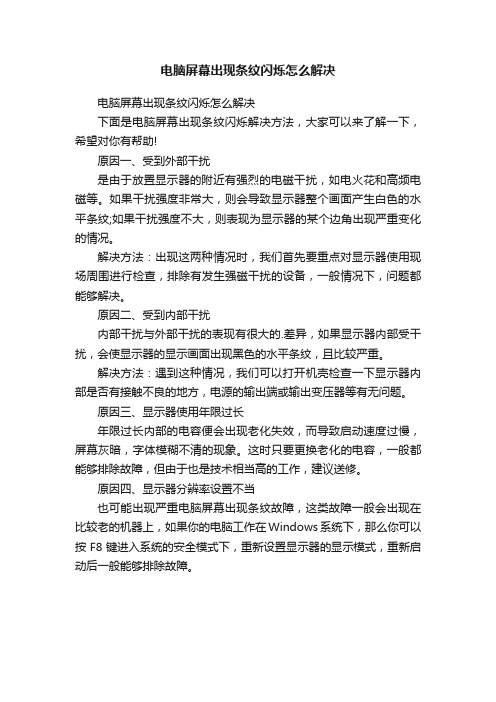
电脑屏幕出现条纹闪烁怎么解决
电脑屏幕出现条纹闪烁怎么解决
下面是电脑屏幕出现条纹闪烁解决方法,大家可以来了解一下,希望对你有帮助!
原因一、受到外部干扰
是由于放置显示器的附近有强烈的电磁干扰,如电火花和高频电磁等。
如果干扰强度非常大,则会导致显示器整个画面产生白色的水平条纹;如果干扰强度不大,则表现为显示器的某个边角出现严重变化的情况。
解决方法:出现这两种情况时,我们首先要重点对显示器使用现场周围进行检查,排除有发生强磁干扰的设备,一般情况下,问题都能够解决。
原因二、受到内部干扰
内部干扰与外部干扰的表现有很大的.差异,如果显示器内部受干扰,会使显示器的显示画面出现黑色的水平条纹,且比较严重。
解决方法:遇到这种情况,我们可以打开机壳检查一下显示器内部是否有接触不良的地方,电源的输出端或输出变压器等有无问题。
原因三、显示器使用年限过长
年限过长内部的电容便会出现老化失效,而导致启动速度过慢,屏幕灰暗,字体模糊不清的现象。
这时只要更换老化的电容,一般都能够排除故障,但由于也是技术相当高的工作,建议送修。
原因四、显示器分辨率设置不当
也可能出现严重电脑屏幕出现条纹故障,这类故障一般会出现在比较老的机器上,如果你的电脑工作在Windows系统下,那么你可以按F8键进入系统的安全模式下,重新设置显示器的显示模式,重新启动后一般能够排除故障。
显示器花屏线条闪烁怎么办
显示器花屏线条闪烁怎么办显示器花屏线条闪烁的原因及解决方法:1、可能是附近有能干扰显示器正常工作的电器。
上面问题如果都没有的话,请仔细检查一下周围物品。
然后重启电脑,启动过程中连续按f8键,调出高级启动菜单,选择“vga模式”回车登陆系统,然后再调整刷新率。
2、重启电脑,启动过程中连续按f8键,调出高级启动菜单,选择“vga模式”回车登陆系统,然后再调整刷新率。
再重启电脑,启动过程中连续按f8键,调出高级启动菜单,选择“最后一次正确配置”回车登陆系统,看问题是否可以解决。
其次:一、电脑刚开机时显示器的画面抖动得很厉害,有时甚至连图标和文字也看不清,但过一二分钟之后就会恢复正常。
这种现象多发生在潮湿的天气,是显示器内部受潮的缘故。
解决方法:要彻底解决此问题,可使用食品包装中的防潮砂用棉线串起来,然后打开显示器的后盖,将防潮砂挂于显象管管颈尾部靠近管座附近。
这样,即使是在潮湿的天气里,也不会再出现以上的“毛病”。
二、你的电源工作不稳定,热性能不好或抗干扰性能差,导致输出电压纹波过大,使显卡处于无法正常工作的状态,导致屏闪,此种问题多以热性能不好居多。
解决方法:打开电源更换其开关管,滤波电容,或直接换电源。
三、显示器的行管性能不良,导致高压过高,屏幕太亮变白成一片,亮度电位器氧化严重,阻值变小或接触不良,电路的故障导致显示器彩管的加速极电压过高或阴极电压过低,都会造成这种电脑屏幕闪烁的现象,特别是初期现象和你现在的问题极其相似。
解决方法:开机等出现屏闪现象,拍打显示器看现象有否加重(停下来过后的现象,不要用太大的力气)。
加重则显示器的问题,多是以上部位接触不良所致,需找专业人士修理,无则不是此处问题。
四、显卡接口接触不良,显卡的热性能不良,还有显示器连线接触不好等。
解决办法:1、拔下显卡,检查接口是否有锈蚀,用无水酒精擦干净,同时略把其弹片翘起一些。
2、等现象出现之后立即关机,用纯棉手套或棉布拔下显卡,用手试显卡芯片是否过热(一般是略温),过热换风扇,或换芯片、显卡。
电脑屏幕出现条纹闪烁
电脑屏幕出现条纹闪烁简介在使用电脑的日常生活中,很多人可能会遇到电脑屏幕出现条纹闪烁的情况。
这种问题不仅会影响工作和娱乐体验,还可能导致眼睛疲劳和不适。
本文将介绍电脑屏幕出现条纹闪烁的可能原因和解决方法。
一、可能原因1. 显示器故障:电脑显示器本身可能存在故障或损坏,导致条纹闪烁的问题。
这可能是由于内部线路或灯管等硬件部件的损坏引起的。
2. 显卡问题:电脑的显卡是控制屏幕显示的核心组件,如果显卡出现故障或不兼容问题,可能会导致条纹闪烁现象。
3. 驱动程序问题:过时的或不兼容的显卡驱动程序可能会导致屏幕出现条纹闪烁。
在更新驱动程序之前,应该先检查显卡厂商的官方网站,以确保下载正确的驱动程序版本。
4. 连接问题:电脑屏幕和电脑主机之间的连接问题也可能导致条纹闪烁。
坏掉的连接线或松动的插头都可能引起此类问题。
二、解决方法1. 检查硬件问题:首先需要检查电脑显示器本身是否有损坏或故障。
可以将显示器连接到另一台电脑上进行测试,如果在其他电脑上没有条纹闪烁问题,说明可能是你的电脑硬件问题。
可以尝试更换显示器或者联系技术支持解决。
2. 更新显卡驱动程序:如果显示器没有问题,可以尝试更新显卡驱动程序。
可以从显卡厂商的官方网站下载最新的驱动程序,并按照其安装指南来更新驱动程序。
3. 安全模式排除问题:可以尝试在安全模式下启动计算机,安全模式是一种基本的启动方式,只加载必要的驱动程序和系统组件。
如果在安全模式下仍然出现条纹闪烁,则说明可能是硬件问题或连接问题。
可以尝试重新插拔连接线或更换连接线来修复问题。
4. 修复操作系统问题:有时,电脑操作系统本身的问题也可能导致条纹闪烁。
可以尝试进行系统还原或重装操作系统来解决问题。
在执行这些操作前,一定要备份重要的文件和数据。
5. 专业维修:如果以上方法都没有解决问题,建议联系专业的电脑维修人员进行进一步的诊断和修复。
总结电脑屏幕出现条纹闪烁问题可能由显示器故障、显卡问题、驱动程序问题或连接问题引起。
显示屏抖动出现条纹,屏幕抖动是什么原因
显示屏抖动出现条纹,屏幕抖动是什么原因电脑屏幕有时抖动怎么回事?怎样解决?原因一:刷新频率设置问题1.右击桌面空白处,选择“屏幕分别率”。
2.点击“高级设置”。
3.切换到“监视器”,把屏幕分辨率由60Hz修改成75Hz就能缓解这一情况。
原因二:硬件故障1.硬件设备受到了干扰,把显示器周围存在磁场的电器移走。
2.电源线路不稳定,建议把电源线拔下在重新安装。
3.杂牌的电源或者用了比较久的电源容易造成电路不畅通,引起电脑屏幕抖动,建议更换质量更好的电源。
原因三:音响干扰显示器音响设备会放出大量的电磁波,这有可能干扰显示器接收信号,建议把音响搬到离屏幕较远的地方。
原因四:感染病毒有些病毒能够造成屏幕抖动的问题,甚至还有一些简单的脚本,也会造成屏幕抖动、图形翻转,可以用杀毒软件进行一次全盘扫描。
原因五:显示卡接触不良重新安装显卡可以解决这个问题。
原因六:Win7后写缓存造成屏幕抖动打开控制面板的系统性能,在文件系统的疑难解答中禁用所有驱动器后写式高速缓存。
原因七:电源的电容原件损坏打开主机如果你发现,主板上最大的电容元件(电源滤波电容)体积明显变大变形,则说明是电容出现了问题。
更换电容就可以解决。
电脑屏幕一直抖动怎么办屏幕刷新频率设置过低会导致屏幕抖动,解决方法如下。
1、首先在电脑桌面中,鼠标右键单击桌面空白处,选择“显示设置”打开。
2、下拉显示页面,找到并点击“高级显示设置”。
3、然后选择下方的“显示器1的显示适配器属性”。
4、最后切换到“监视器”选项卡,此时可以看到显示器的刷新频率为“60Hz”,在这里修改刷新频率,在不同频率下观察是否有屏幕抖动的情况,试到不跳就行了。
电脑显示器屏幕闪烁跳动怎么办屏幕闪烁跳动是由于分辨率设置过高导致的,设置时应以显示器的分辨率为准,详细步骤:1、在电脑桌面上面单击右键选择“属性”,如图所示。
2、在打开的“显示属性”对话框中找到“屏幕分辨率”。
3、拖动屏幕分辨率图标,是分辨率发生变化,并单击“应用”按钮。
电脑显示器出现条纹闪烁怎么办
电脑显示器出现条纹闪烁怎么办在有些时候我们的电脑显示器出现条纹闪烁的情况,这该怎么办呢?下面就由小编来为你们简单的介绍电脑显示器出现条纹闪烁的原因及解决方法吧!电脑显示器出现条纹闪烁的原因及解决方法:原因一、受到外部干扰是由于放置显示器的附近有强烈的电磁干扰,如电火花和高频电磁等。
如果干扰强度非常大,则会导致显示器整个画面产生白色的水平条纹;如果干扰强度不大,则表现为显示器的某个边角出现严重变化的情况。
解决方法:出现这两种情况时,我们首先要重点对显示器使用现场周围进行检查,排除有发生强磁干扰的设备,一般情况下,问题都能够解决。
原因二、受到内部干扰内部干扰与外部干扰的表现有很大的差异,如果显示器内部受干扰,会使显示器的显示画面出现黑色的水平条纹,且比较严重。
解决方法:遇到这种情况,我们可以打开机壳检查一下显示器内部是否有接触不良的地方,电源的输出端或输出变压器等有无问题。
原因三、显示器使用年限过长年限过长内部的电容便会出现老化失效,而导致启动速度过慢,屏幕灰暗,字体模糊不清的现象。
这时只要更换老化的电容,一般都能够排除故障,但由于也是技术相当高的工作,建议送修。
原因四、显示器分辨率设置不当也可能出现严重电脑屏幕出现条纹故障,这类故障一般会出现在比较老的机器上,如果你的电脑工作在Windows系统下,那么你可以按F8键进入系统的安全模式下,重新设置显示器的显示模式,重新启动后一般能够排除故障。
附加电脑显示器出现条纹闪烁的解决方法:1、把你的显示器和电脑断开连接,这个时候观察显示器是否闪烁,如果不闪,就是显卡的问题如果闪就是显示器的问题2、如果你有连接电视盒,电视盒离显示器太近也有可能显示器会闪烁另外也有可能是连接有线电视的高频头的电压冲击的我也有过这个问题,最后发现是高频头的是,拔下来就好了,差点就去换显示器和显卡了.3、在桌面上面右键属性里面的设置里面的高级选项,把监视器的刷新频率改到最高就可以了。
- 1、下载文档前请自行甄别文档内容的完整性,平台不提供额外的编辑、内容补充、找答案等附加服务。
- 2、"仅部分预览"的文档,不可在线预览部分如存在完整性等问题,可反馈申请退款(可完整预览的文档不适用该条件!)。
- 3、如文档侵犯您的权益,请联系客服反馈,我们会尽快为您处理(人工客服工作时间:9:00-18:30)。
显示器出现线条闪烁怎么办
显示器出现线条闪烁的原因及解决:
其实要解决这个问题,我们要先知道彩色线条出现的原因主要有两种:首先,如果是满屏的彩色线条,或者是随着显示内容的变换而出现的彩色线条,通常他们的位置不固定,一般并不会塞满整个屏幕,这种情况大多数是显卡问题导致的,例如显存过热或者驱动程序错误。
一般处理方法就是重新安装并设置显卡驱动程序,如果显卡超频了的话也请降回额定功率,同时清洁显卡风扇或者散热片并加强机箱散热。
其次如果是一根或者多根布满整个屏幕的线条,即使显示的内容变化,线条的位置与颜色并不跟着变化,其原因大多数是液晶屏幕的控制芯片或者排线有问题,这样的问题通常只能送厂商维修。
显示器水波纹闪烁最主要的原因是线材造成的,也可说是常见的故障之一。
一般用来主机用来连接显示器的线常见有以下三种:vga线、dvi线、hdmi线,此外还有不常见的dp线。
这几种线除了dp线相当贵外,其它三种线均比较便宜,大部分线材质量也是没问题的。
但如果您还是有可能赶上劣质的线材。
附加显示器屏幕闪烁的解决方法,如下:
【电脑屏幕闪烁的八大解决方法】
一:因接触不良问题导致的电脑屏幕闪烁解决办法。
先看看主机和显示器的电源线有没有接稳,如果比较松就会出现这种闪屏。
二:因信号干扰问题导致的电脑屏幕闪烁解决办法。
连接显示器的电缆线是否没有屏蔽线圈,如果没有防干扰的那个黑色凸起物,也会对屏幕有干扰qqexternal.exe是什么进程。
还要检查附近是否有干扰,如大功率音响、电源变压器。
显示器很容易受到强电场或强磁场的干扰,某些时候屏幕抖动是由显示器附近的磁场或电场引起的。
为了将显示器周围的一切干扰排除干净,可将计算机搬到一张四周都空荡荡的桌子上,然后进行开机测试,如果屏幕抖动的现象消失,那么说明你电脑原来的地方有强电场或强磁场干扰,请将可疑的东西(如音箱的低音炮、磁化杯子等)从电脑附近拿开。
然后把显示器关掉再重开几次,以达到消磁的目的(现在的显示器在打开时均具有自动消磁功能)。
三:因屏幕的刷新率问题导致的电脑屏幕闪烁解决办法。
桌面单击右键->属性->设置->高级->监视器->屏幕刷新频率,crt调整到75hz或以上(笔记本电脑液晶屏幕lcd调到60hz即可)。
其实显示器屏幕抖动最主要的原因就是显示器的刷新频率设置低于75hz造成的,此时屏幕常会出现抖动、闪烁的现象,我们只需把刷新率调高到75hz以上,那么电脑屏幕抖动的现象就不会再出现了。
四:因显卡驱动程序不正确导致的电脑屏幕闪烁解决办法。
检查你的显卡是否松动,试试把电脑的显卡驱动卸载,安装稳定版本的驱动。
有时我们进入电脑的显示器刷新频率时,却发现没有刷新频率可供选择,这就是由于前显卡的驱动程序不正确或太旧造成的。
购买时间较早的电脑容易出现这个问题,此时不要再使用购买电脑时所配光盘中的驱动,可到网上下载对应显示卡的最新版驱动程序,然后打开“系统”的属性窗口,单击“硬件”窗口中的“设备管理器”按钮,进入系统的设备列表界面。
用鼠标右键单击该界面中的显示卡选项,从弹出的右键菜单中单击“属性”命令,然后在弹出的显卡属性设置窗口中,单击“驱动程序”标签,再在对应标签页面中单击“更新驱动程序”按钮,以后根据向导提示逐步将显卡驱动程序更新到最新版本,最后将计算机系统重新启动了一下,如果驱动安装合适,就会出现显示器刷新频率选择项了,再将刷新率设置成75hz以上即可解决电脑屏幕闪烁。
五:因恢复bios为出厂设置导致的电脑屏幕闪烁解决办法
插拔一下内存和显卡,重新安装完全版本的操作系统。
六:因劣质电源或电源设备已经老化导致的电脑屏幕闪烁解决办法。
许多杂牌电脑电源所使用的元件做工、用料均很差,易造成电脑的电路不畅或供电能力跟不上,当系统繁忙时,显示器尤其会出现电脑屏幕抖动的现象。
此时必须更换电源。
七:因显示器、显卡等硬件问题导致的电脑屏幕闪烁解决办法。
有时由于使用的显示器年岁已高,也会出现抖动现象。
为了
检验显示器内部的电子元件是否老化,可将故障的显示器连接到别人的计算机上进行测试,如果故障仍然消失,说明显示器已坏,需要修理。
八:因病毒作怪导致的电脑屏幕闪烁解决办法。
有些计算机病毒会扰乱屏幕显示,比如:字符倒置、屏幕抖动、图形翻转显示等。
